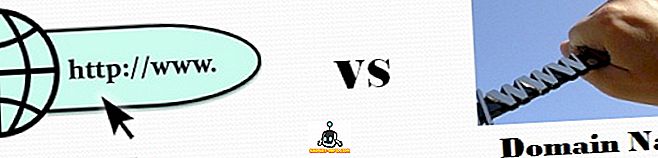Έτσι πήρατε ακριβώς την πρώτη σας Μπλε Οθόνη του Θανάτου (BSOD) ή ίσως το εικοστό σας; Όποια και αν είναι η περίπτωση, οι περισσότεροι άνθρωποι δεν ξέρουν πώς να καθορίζουν τα προβλήματα BSOD. Εάν έχετε κάποιον γελοίο στην οικογένειά σας, ίσως να είναι σε θέση να το διορθώσει για σας, αλλά υπάρχουν πολλές φορές όταν πρέπει να στείλετε τα αρχεία "dump" σε ένα τεχνικό άτομο, έτσι ώστε να μπορέσουν να προσδιορίσουν την αιτία του προβλήματος .
Τα αρχεία ένδειξης σφαλμάτων είναι απλά τα αρχεία καταγραφής που δημιουργήθηκαν κατά την εμφάνιση του BSOD. Έχει όλες τις πληροφορίες που σχετίζονται με το σφάλμα και μπορεί να αναλυθεί για να προσδιορίσει τι προκάλεσε το σφάλμα. Σε αυτή την ανάρτηση, θα σας πω για μερικά δωρεάν προγράμματα που θα τραβήξουν τα αρχεία ένδειξης σφαλμάτων για εσάς και θα τα δουν ή θα δημιουργήσουν ένα όμορφα οργανωμένο φάκελο που μπορείτε να φέρετε και να ταχυδρομήσετε σε ένα φόρουμ, να στείλετε μήνυμα ηλεκτρονικού ταχυδρομείου σε ένα φίλο κ.λπ. Μπορείτε πάντα να ψάξετε για τα αρχεία και να προσπαθήσετε να τα αναλύσετε μόνοι σας και έχω περάσει και λίγο από αυτό παρακάτω.
Εάν θέλετε να δοκιμάσετε και να προβάλετε οι ίδιοι τις αναφορές σφαλμάτων, μπορείτε να δοκιμάσετε ένα άλλο κομψό πρόγραμμα που ονομάζεται BlueScreenView.
//www.nirsoft.net/utils/blue_screen_view.html

Το πρόγραμμα σαρώνει αυτόματα όλα τα αρχεία minidump, τα οποία είναι ουσιαστικά χρήσιμα υποσύνολα του αρχείου ένδειξης σφαλμάτων και εμφανίζει πληροφορίες σχετικά με κάθε συντριβή σε έναν πίνακα. Τα αρχεία minidump προορίζονται να είναι μικρότερα με μόνο κρίσιμες πληροφορίες, έτσι ώστε να μπορούν να αποστέλλονται μέσω του Διαδικτύου πιο εύκολα.
Τι είναι δροσερό για αυτό το πρόγραμμα είναι ότι μπορείτε να δείτε την αρχική οθόνη μπλε crash που εμφανίζει τα Windows και μια ολόκληρη δέσμη άλλων πληροφοριών, συμπεριλαμβανομένου του χρόνου της σύγκρουσης και το όνομα / περιγραφή του κάθε οδηγού που μπορεί να προκάλεσε τη συντριβή.

Συνολικά, το BlueScreenView είναι πολύ καλό, αλλά υπάρχουν στιγμές που θα σας δώσει τον εσφαλμένο οδηγό ως την αιτία του προβλήματος. Ο λόγος για αυτό είναι επειδή αναλαμβάνει το τελευταίο πρόγραμμα οδήγησης για να φορτώσει πριν από τη συντριβή είναι η αιτία και ως εκ τούτου δίνει πολύ μεγαλύτερη ευθύνη στους οδηγούς της Microsoft από τα προγράμματα οδήγησης τρίτων που είναι οι πραγματικοί ένοχοι.
Εργαλεία εντοπισμού σφαλμάτων των Windows
Αν θέλετε πραγματικά να βγάλετε τα χέρια σας χωρίς να χρειάζεται να γίνετε τεχνικός γκουρού, μπορείτε να κάνετε λήψη των Εργαλείων εντοπισμού σφαλμάτων για Windows, τα οποία απαιτούν λήψη του SDK των Windows. Έχετε επίσης τη δυνατότητα να κάνετε λήψη ενός νεότερου εργαλείου εντοπισμού σφαλμάτων που ονομάζεται Προεπισκόπηση WinDbg. Έχει μια καλύτερη front-end και είναι ταχύτερη από το αρχικό εργαλείο WinDbg που βρίσκεται στο SDK. Μπορείτε να κατεβάσετε το WinDbg εδώ:
//docs.microsoft.com/en-us/windows-hardware/drivers/debugger/debugger-download-tools
Διαφορετικά, κάντε λήψη του SDK των Windows 10 από εδώ:
//developer.microsoft.com/en-US/windows/downloads/windows-10-sdk
Όταν θα το εγκαταστήσετε, θα δείτε μια λίστα επιλογών με πλαίσια ελέγχου. Χρειάζεται μόνο να εγκαταστήσετε τα εργαλεία εντοπισμού σφαλμάτων των Windows . Όλα τα υπόλοιπα μπορούν να είναι ανεξέλεγκτα.

Μόλις εγκατασταθεί, μπορείτε να μεταβείτε στα Όλα τα προγράμματα και θα δείτε έναν νέο φάκελο που ονομάζεται Windows Kits, ο οποίος διαθέτει το εργαλείο εντοπισμού σφαλμάτων στο εσωτερικό του (WinDbg).

Απλά εκτελέστε το πρόγραμμα και κάντε κλικ στο File και Open Dump Crash .

Τώρα το μόνο που έχετε να κάνετε είναι να κάνετε αναζήτηση στον υπολογιστή σας για αρχεία που τελειώνουν σε * .dmp ή * .mdmp. Μπορείτε να βρείτε όλα τα αρχεία minidump εδώ:
% SystemRoot% \ Minidump
Θα χρειαστεί να αλλάξετε τις ρυθμίσεις του συστήματός σας για να μπορέσετε να δείτε κρυφά και αρχεία συστήματος, διαφορετικά δεν θα εμφανιστούν. Αφού ανοίξει το αρχείο ένδειξης σφαλμάτων, θα προσπαθήσει να το αναλύσει και να σας πει πού προέκυψε το πρόβλημα. Είναι καλή ιδέα να χρησιμοποιήσετε το BlueScreenView και το WinDbg για να αναλύσετε το αρχείο ένδειξης σφαλμάτων, καθώς μπορεί να δώσουν διαφορετικές απαντήσεις.
Αυτό σίγουρα δεν είναι ένας πλήρης οδηγός για την ανάγνωση ή την ανάλυση αρχείων dump, αλλά ελπίζουμε ότι θα σας πάει προς τη σωστή κατεύθυνση, ανάλογα με το τι θέλετε να κάνετε με τα αρχεία dump. Απολαμβάνω!